Spelling controleren voordat u een bericht verzendt
In bureaubladversies van Outlook kunt u op elk moment de spelling van uw e-mailbericht controleren door op Controleren > Spelling- en grammaticacontrole te klikken.
Als u de opdracht Spelling- en grammaticacontrole altijd binnen handbereik wilt hebben, kunt u deze toevoegen aan de werkbalk Snelle toegang.
Als u dit niet telkens handmatig voor elk bericht wilt uitvoeren (of als u het controleren nooit wilt vergeten), kunt u instellen dat de controle automatisch wordt uitgevoerd.
-
Klik op Bestand > Opties > E-mail.
-
Schakel onder Berichten opstellen het selectievakje Altijd spelling controleren voor verzenden in.
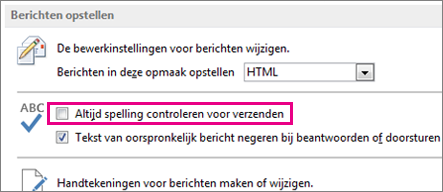
Als u vervolgens op Verzenden klikt, wordt de spelling automatisch gecontroleerd. Als er geen spelfouten zijn, wordt het bericht direct verzonden. Als u zich bedenkt en u het bericht eerst nog wilt bewerken, klikt u op Annuleren om de spellingcontrole te stoppen en klikt u vervolgens op Nee.
Zoekt u instructies voor spellingcontrole voorMicrosoft 365 Outlook - webversie van Outlook of Outlook.com? Zie Spelling, grammatica en duidelijkheid controleren in Outlook.com en webversie van Outlook.










